麦克风设置:解决Windows 7麦克风无声音问题的指南
在安装Windows 7的过程中,系统会自动为我们安装驱动程序。然而,当我们在听歌、看电影时,声音一切正常,但一旦使用到麦克风,就会出现没有声音的情况。这通常是因为系统自带的驱动并不是最新的,而是使用通过微软认证的老驱动。
为了解决这个问题,我们需要更新声卡驱动。可以使用everest这样的软件来获取声卡的型号,然后到网上搜索最新的驱动程序。如果你觉得这样很麻烦,也可以直接使用驱动精灵、驱动人生等软件来更新驱动程序。
在使用系统自带的声卡驱动时,我们不能直接对音频进行设置。只有安装最新的声卡驱动后,我们才能在控制面板看到诸如“音频管理器”这样的设置程序通道。
在设置麦克风之前,我们首先需要检查麦克风是否被设置为默认设备。单击“开始”菜单,然后单击“控制面板”项,接着切换到“声音”选项卡。在“录制”选项卡下,看看麦克风是否被设置为默认设备。
正确设置麦克风的方法如下:在任务栏的右下角右击小喇叭图标,弹出的快捷菜单选择“录音设备”。进入“声音”对话框,切换到“录制”选项卡,直接双击“麦克风”选项或鼠标右键单击“属性”命令。在“麦克风属性”对话框中,切换到“侦听”选项卡,勾选“侦听此设备”复选框。然后切换到“级别”选项卡,将“麦克风”和“麦克风加强”的音量调大,单击“确定”按钮使设置生效。
为了防止麦克风出现声音效果问题,可以在“增强”选项卡下勾选“禁用所有声音效果”,然后单击“确定”按钮保存修改。
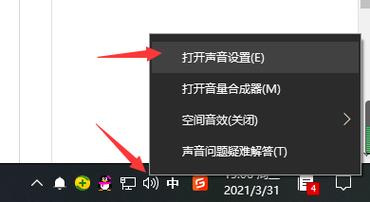
进入“控制面板”,单击打开“音频管理器”,切换到“麦克风”标签。在“麦克风效果”选项下选择“噪音抑制”和“回声消除”功能。
1、为了测试麦克风是否能正常发声,可以按照以下步骤进行:单击“开始”菜单,单击“控制面板”项,单击“语音识别”项。在“语音识别”界面单击“设置麦克风”选项。进入“麦克风设置向导”界面,选择您的麦克风类型,然后单击“下一步”继续。根据提示的内容进行语音测试,然后单击“下一步”继续。最后单击“完成”按钮退出设置向导。
如果上述方法不能解决麦克风没有声音的问题,那么可能需要考虑其他由硬件外部导致的原因,例如检查连接线是否插好、插孔是否插正确以及麦克风喇叭是否已经损坏等。
